X
Cet article a été rédigé avec la collaboration de nos éditeurs(trices) et chercheurs(euses) qualifiés(es) pour garantir l'exactitude et l'exhaustivité du contenu.
L'équipe de gestion du contenu de wikiHow examine soigneusement le travail de l'équipe éditoriale afin de s'assurer que chaque article est en conformité avec nos standards de haute qualité.
Cet article a été consulté 8 152 fois.
Vous utilisez Excel pour suivre vos activités, mais l'affichage des valeurs numériques fait apparaitre des zéros inutiles pour vous. Deux méthodes simples existent qui permettent de configurer votre feuille de calcul pour que ces chiffres disparaissent.
Étapes
Méthode 1
Méthode 1 sur 2:Suppimer l'affichage des décimales
Méthode 1
-
1Sélectionnez les cellules. Cliquez dans la première cellule contenant des chiffres à modifier, puis étirez la sélection aux autres cellules. Pour une colonne, il vous suffit de cliquer sur la lettre qui se trouve en tête de la colonne pour que toutes les cellules de cette dernière soient sélectionnées.
-
2Faites un clic droit. Avec la souris, réalisez un clic droit sur votre sélection. Pour les utilisateurs de Mac, vous n'avez pas de bouton droit sur la souris. Faites un clic gauche tout en appuyant sur la touche Ctrl pour afficher le menu contextuel.
-
3Choisissez Format de cellule. Dans la liste d'options, sélectionnez Format de cellule.
-
4Cliquez sur Nombre. Dans la fenêtre qui s'ouvre, choisissez Nombre dans le menu vertical à gauche.
-
5Inscrivez un zéro. Dans le champ Nombre de décimales, remplacez la valeur par le chiffre zéro.
-
6Appuyez sur le bouton OK. Dans la fenêtre, cliquez sur le bouton OK qui se trouve en bas à droite pour valider la modification et fermer la fenêtre. Vous devriez voir maintenant les valeurs présentes dans les cellules sélectionnées sans valeurs décimales.
- Si les zéros sont toujours présents dans les cellules, doublecliquez dans les cellules, puis pressez la touche Entrée de votre clavier.
Publicité
Méthode 2
Méthode 2 sur 2:Configurer l'affichage des nombres
Méthode 2
-
1Choisissez les cellules contenant les valeurs. Dans votre feuille de calcul, sélectionnez toutes les cellules qui contiennent les valeurs décimales nulles que vous voulez supprimer. Pour une colonne de chiffres, appuyez sur la lettre qui se trouve en tête de la colonne pour sélectionner en une fois toutes les cellules de la colonne.
-
2Réalisez un clic droit sur la sélection. Effectuez un clic droit sur les cellules que vous avez sélectionnées. Pour les utilisateurs de Mac, il vous faut faire un clic gauche et presser la touche Ctrl pour faire apparaitre le menu contextuel, puisque votre souris n'est pas pourvue de clic droit.
-
3Sélectionnez Format de cellule. Dans la liste de fonctionnalités du menu contextuel, choisissez Format de cellule pour faire apparaitre une fenêtre contextuelle avec ses options.
-
4Appuyez sur Personnalisée dans le menu vertical. Dans la fenêtre contextuelle, cliquez sur Personnalisée dans le menu vertical qui se trouve à gauche.
-
5Inscrivez le format recherché. Dans la partie de droite de la fenêtre, cliquez dans le champ Type. Effacez le contenu, s'il y en a un. Ensuite, écrivez 0,### qui va permettre de supprimer les zéros. Notez que pour que la virgule ne soit plus présente aussi, sélectionnez simplement Standard dans le menu vertical à gauche. Vous obtiendrez un affichage basique, comme les lettres.
-
6Validez l'opération. Une fois que vous avez inscrit votre code, cliquez sur OK pour confirmer la nouvelle configuration qui ne fera plus apparaitre les zéros indésirables.Publicité
À propos de ce wikiHow
Publicité
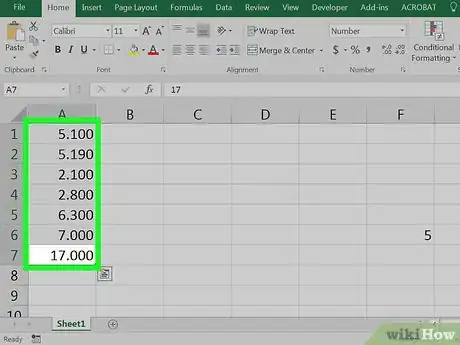
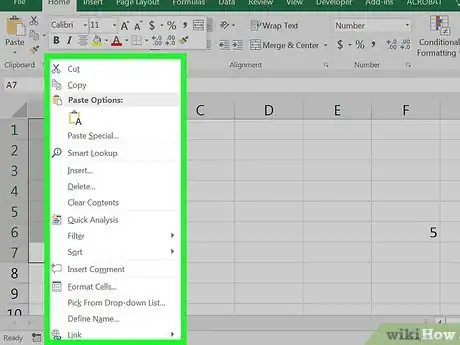
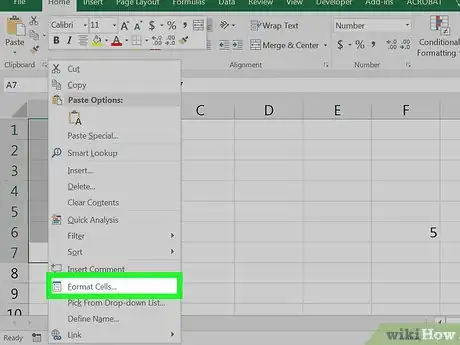
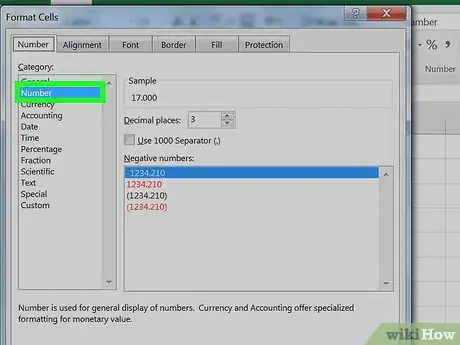
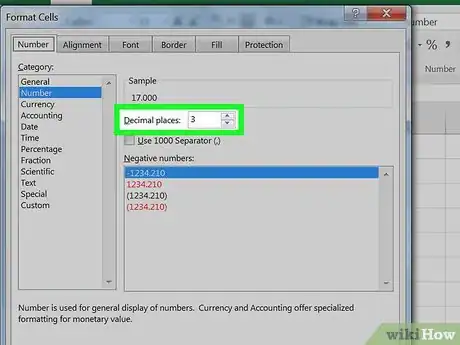
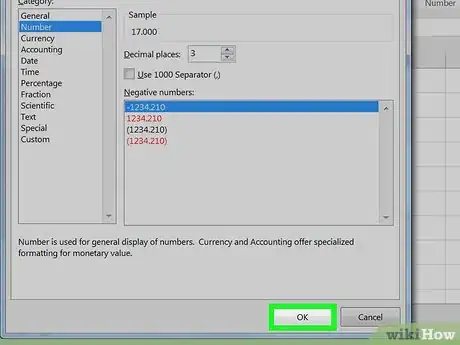
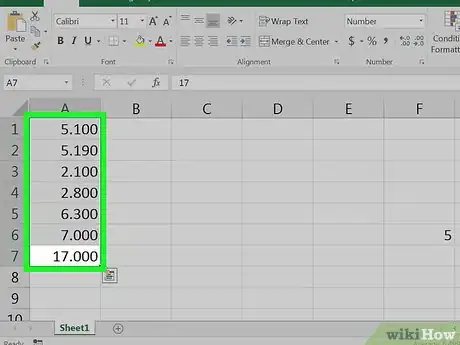
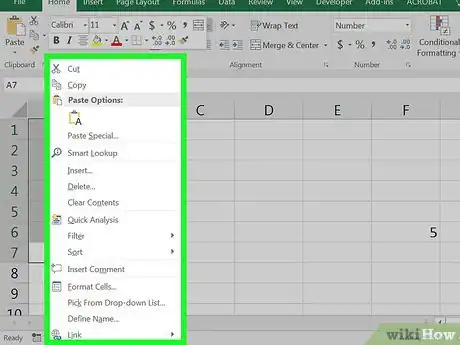
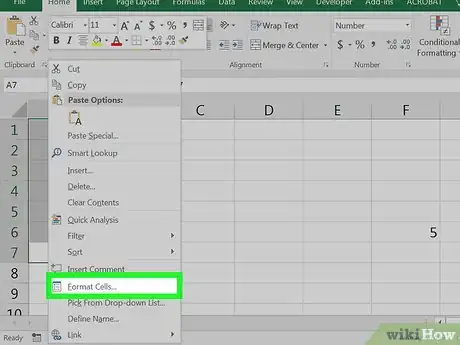
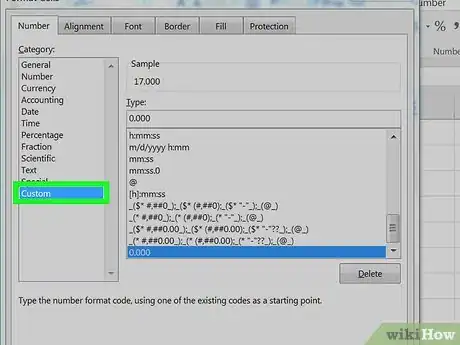
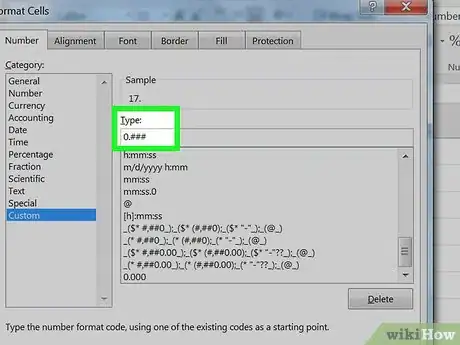
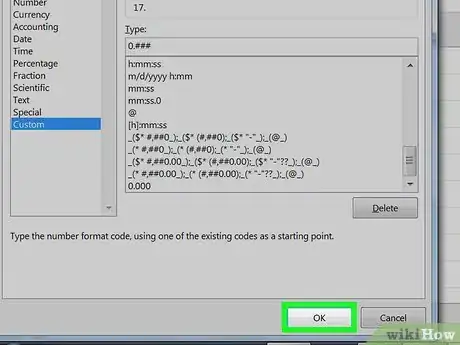


















L'équipe de gestion du contenu de wikiHow examine soigneusement le travail de l'équipe éditoriale afin de s'assurer que chaque article est en conformité avec nos standards de haute qualité. Cet article a été consulté 8 152 fois.